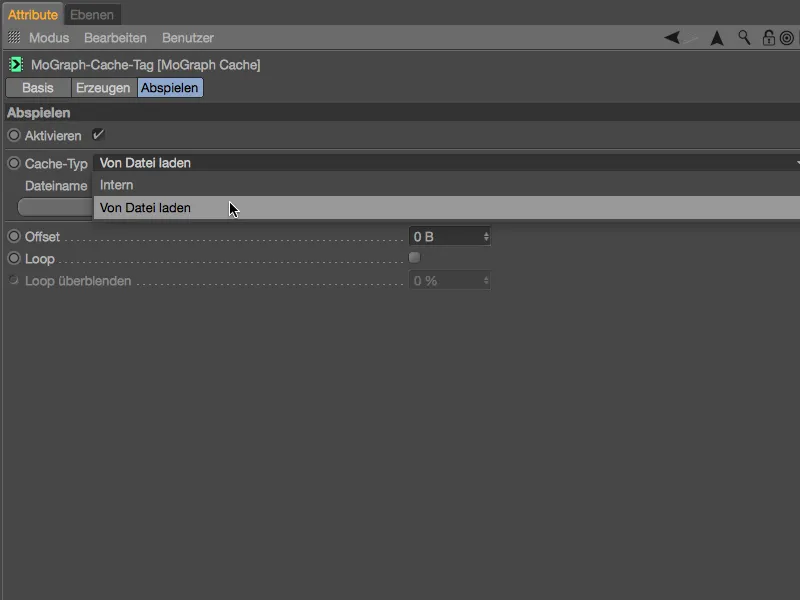Este tutorial consta de un total de tres talleres en los que he tratado de incorporar el mayor número posible de nuevas características de Cinema 4D Release 18. Como siempre, todos los archivos fuente y los resultados finales se pueden encontrar en el paquete con los archivos de trabajo.
Evitando solapamientos con el efector desplazar
La base para los dos primeros talleres es un ladrillo Lego que ya conocemos de tutoriales anteriores. Lo encontrarás junto con una pequeña estructura de escena en este archivo de trabajo: "PSD_C4D_R18_Verdraengen_start.c4d".
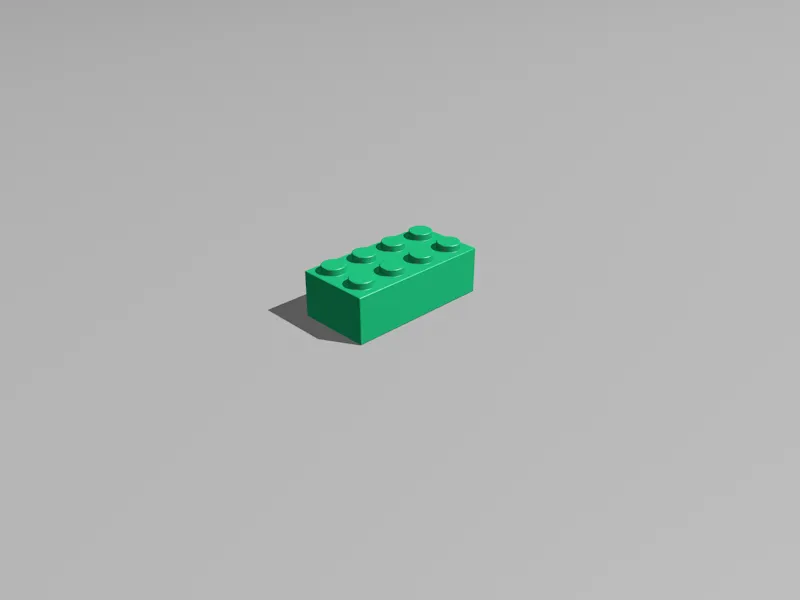
El color del ladrillo Lego actualmente es verde. Como pronto haremos unos 200 clones del ladrillo Lego, éste tiene un shader de variaciónen su canal de color. Esto nos ahorra tener que crear y asignar los colores de los ladrillos individualmente.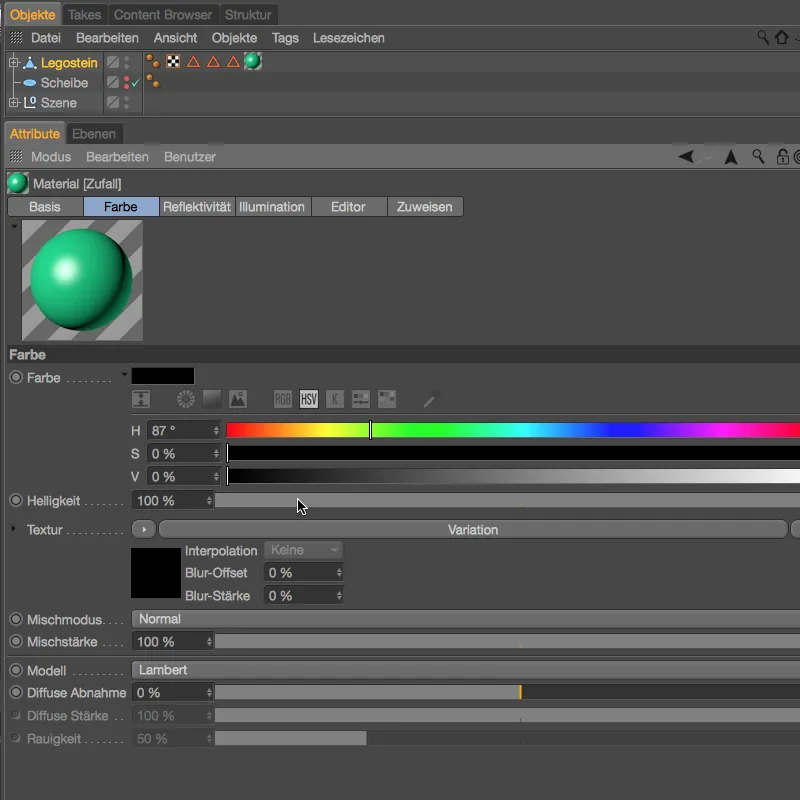
En el diálogo de configuración del sombreadorde variaciones, puedes ver que las variaciones están compuestas por un color base negro y colores puramente aleatorios . También he aumentado la saturación al 70 % para conseguir una impresión de color más fuerte y rica.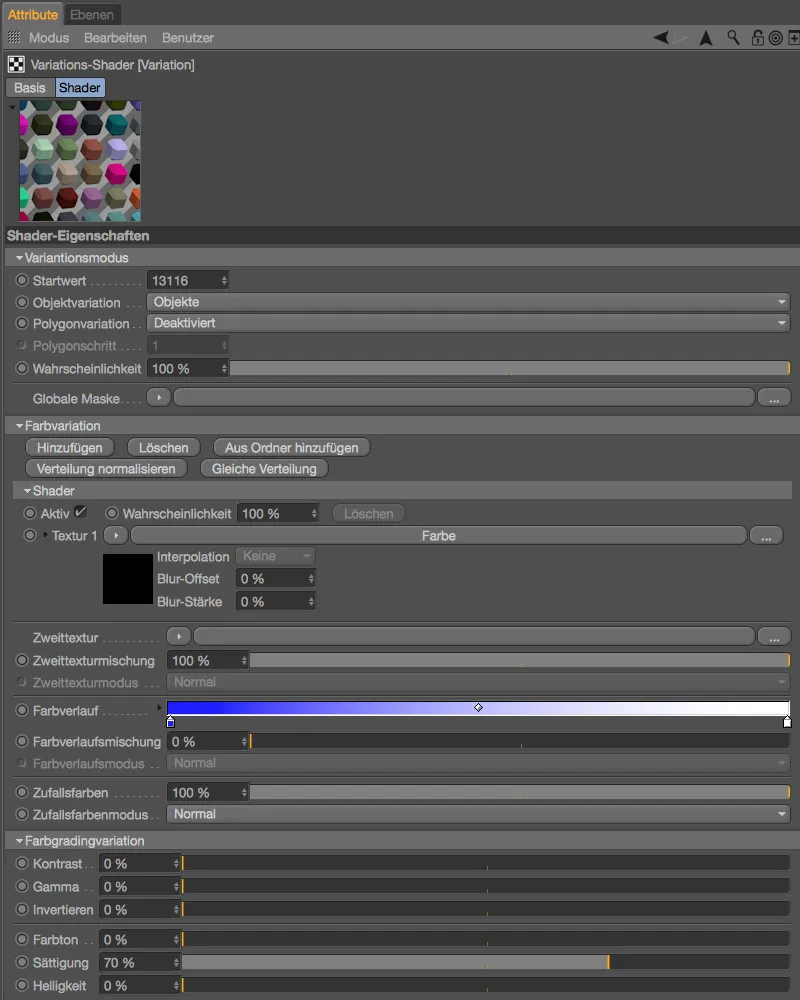
Para crear los clones de ladrillos Lego, necesitamos un objeto clonardel menú MoGraph. Seleccionando el ladrillo Lego en el Gestor de Objetosy llamando al objetoclonar manteniendo pulsada la tecla Alt, ...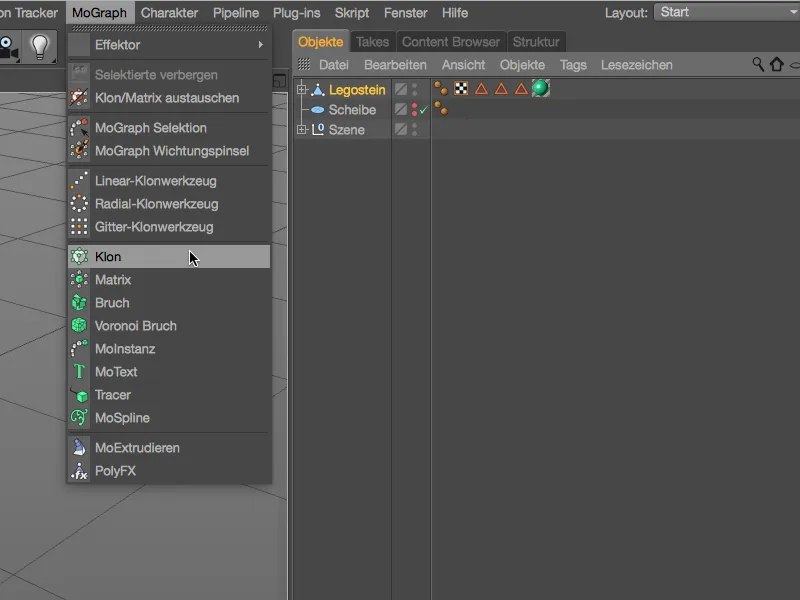
... conseguimos que el ladrillo Lego se subordine automáticamente al objetoclon recién creado. En el diálogo de configuración del objetoclon, establecemos el modo en cuadrícula y asignamos un número de 10 filas en la dirección X y 20 filas en la dirección Z. Estos 200 clones en total se distribuyen en los 200 x 200 cm especificados en los parámetros Tamaño. Ahora podríamos, por supuesto, calcular el tamaño total que necesitaríamos para colocar los clones unos junto a otros en filas. En la versión 18 hay una forma mucho más sencilla de hacerlo. En la parte inferior izquierda puede ver el tamaño del ladrillo Lego en el gestor de coordenadas.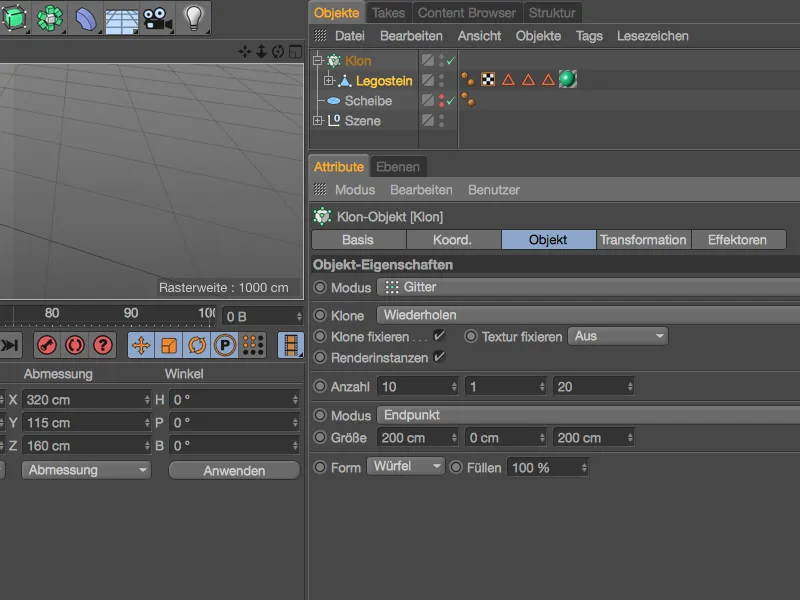
Cambiamos el modo de distribución de Punto Final a Por Paso y simplemente introducimos las dimensiones de nuestro ladrillo Lego en los campos X y Z.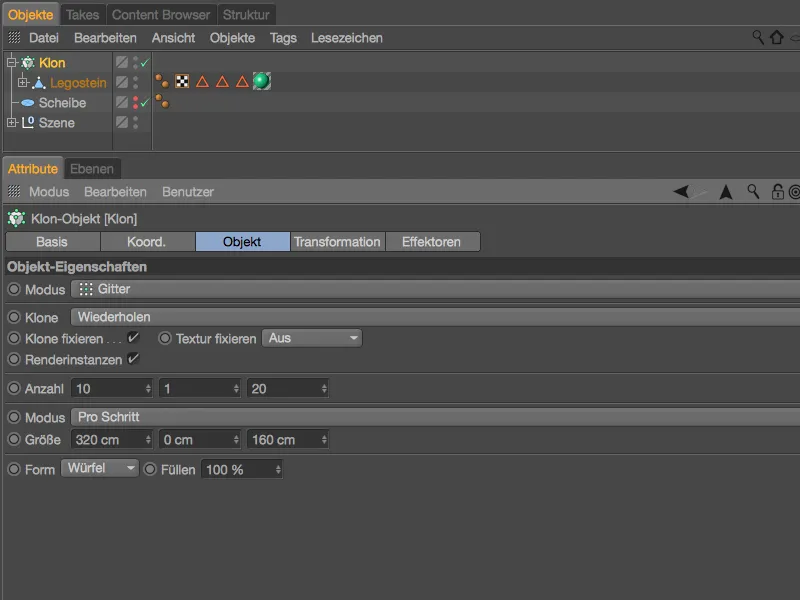
Ahora hemos distribuido los 200 ladrillos Lego directamente uno al lado del otro en una superficie sin ningún esfuerzo de cálculo.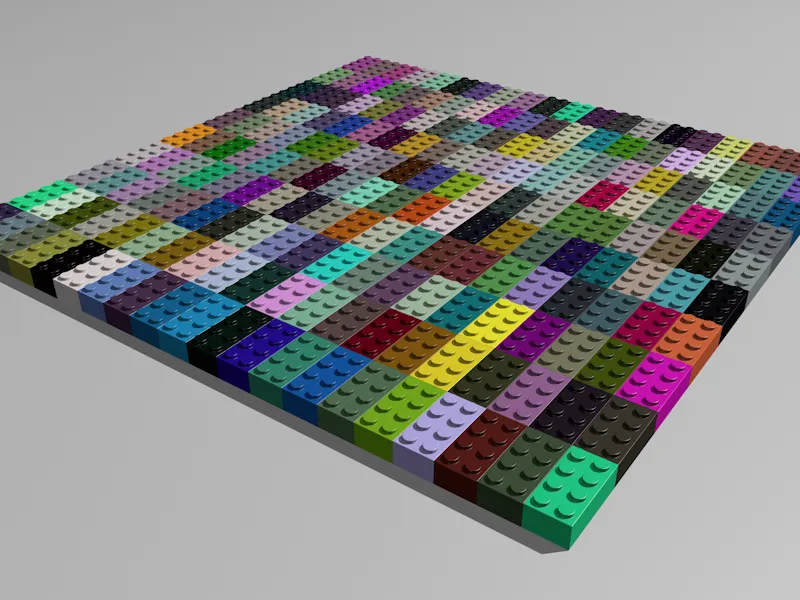
Antes de pasar a la siguiente novedad de la versión 18, vamos a distribuir los 200 ladrillos Lego en el disco proporcionado en el Gestor de Objetosen lugar de utilizar una disposición en cuadrícula. Para ello, cambiamos el modo de clonación a Objeto y arrastramos el objeto discodesde el Gestor de Objetosal campo Objeto del objeto clonado. Para la distribución, seleccionamos la superficie del disco ; en cuanto al número, nos ceñimos a 200 piezas.
Para minimizar el impacto de este número de clones en el rendimiento de nuestro sistema, activamos la opción Renderizar instancias.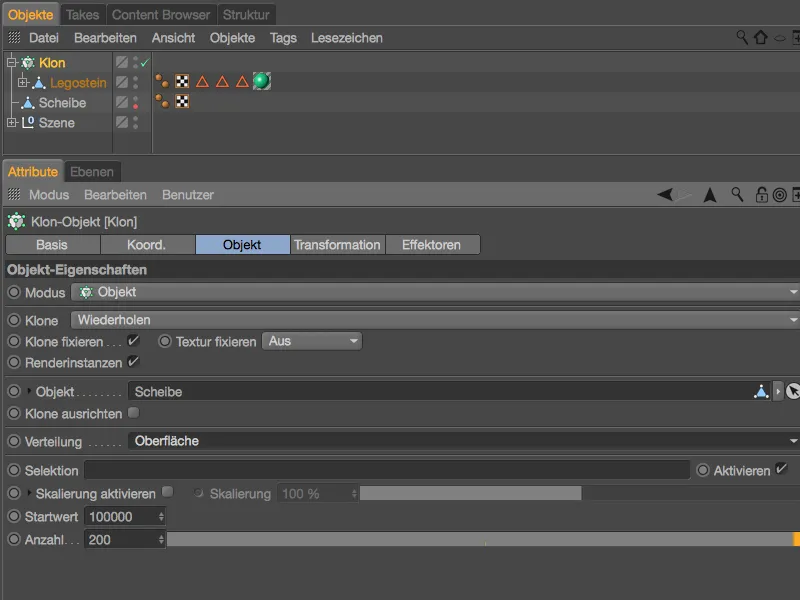
Para distribuir los ladrillos Lego aleatoriamente en el disco, utilizamos un efector aleatoriodel menú Mograph>Effector. Primero seleccionamos el objeto clonadoen el Gestor de Objetospara asignarle el efector .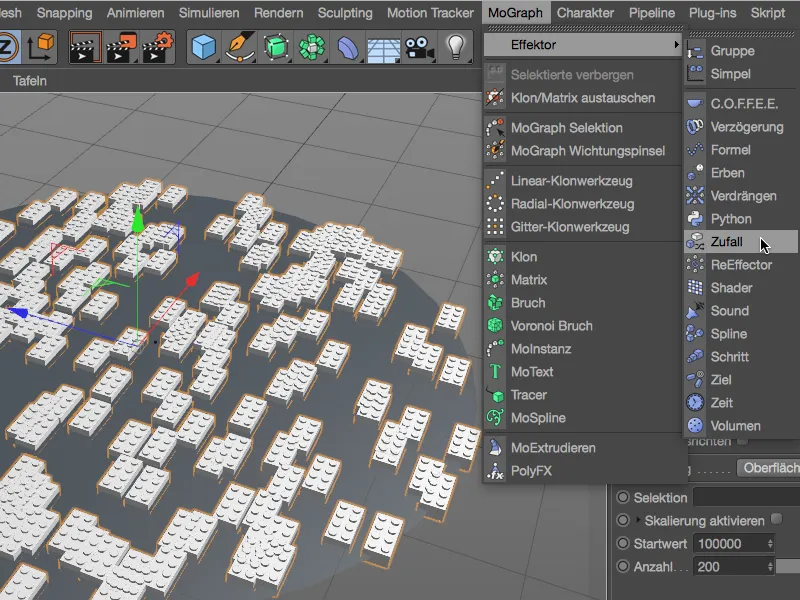
En el diálogo de configuración del efectoraleatorio, sólo nos interesa la página de parámetros. Allí sólo dejamos activados Posición y Ángulo para la transformación y asignamos un margen de 10 cm en las direcciones X y Z para el desplazamiento y un ángulo de giro de 360° para la rotación.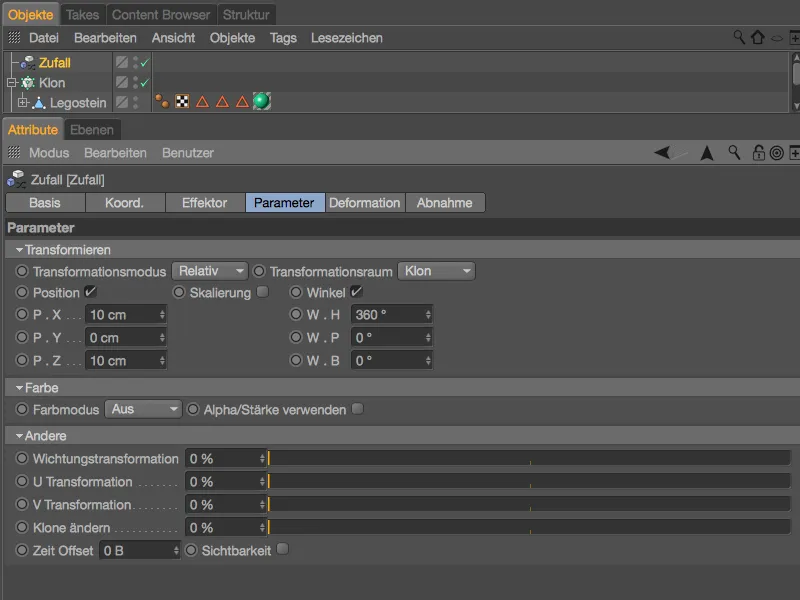
El efecto aleatoriose encarga ahora de que los ladrillos Lego se coloquen en el disco en un orden completamente aleatorio. El problema es obvio: se producen numerosos solapamientos que, por supuesto, no pueden permanecer tal cual.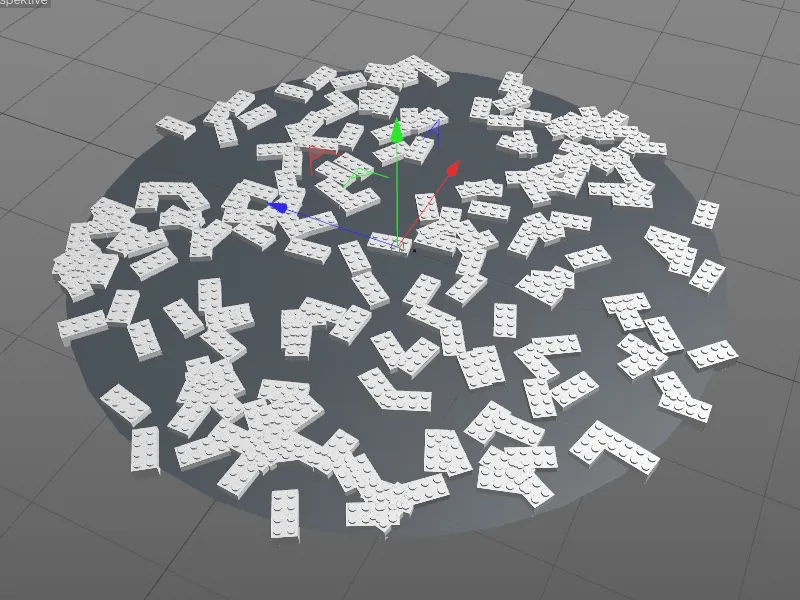
En lugar de recoger de nuevo los ladrillos Lego clonados y dejarlos caer sobre el disco de forma animada usando Dinámicas, es mejor usar el efectorDesplazar, otra nueva característica de la versión 18. De nuevo, asegúrate de que el objeto clonadoestá seleccionado en el Gestor de Objetoscuando obtengas el efector desde el menú MoGraph>Efector.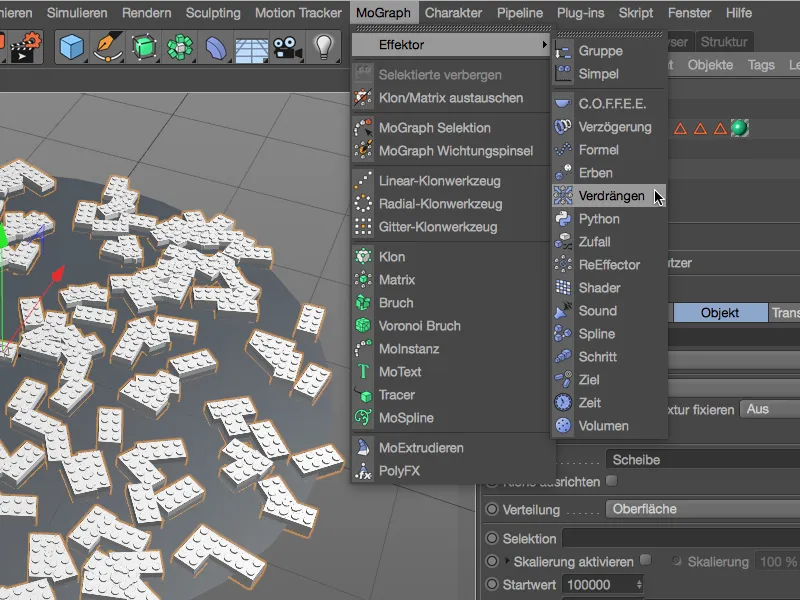
En el diálogo de configuración del efector Desplazar, encontramos los parámetros relevantes en la página del efector. El radio especifica el área que cada clon debería tener idealmente a su alrededor como espacio libre. Con las iteraciones especificamos el número de intentos que hace el efector para conseguir el espacio libre deseado. Merece la pena probar la interacción entre ambos parámetros.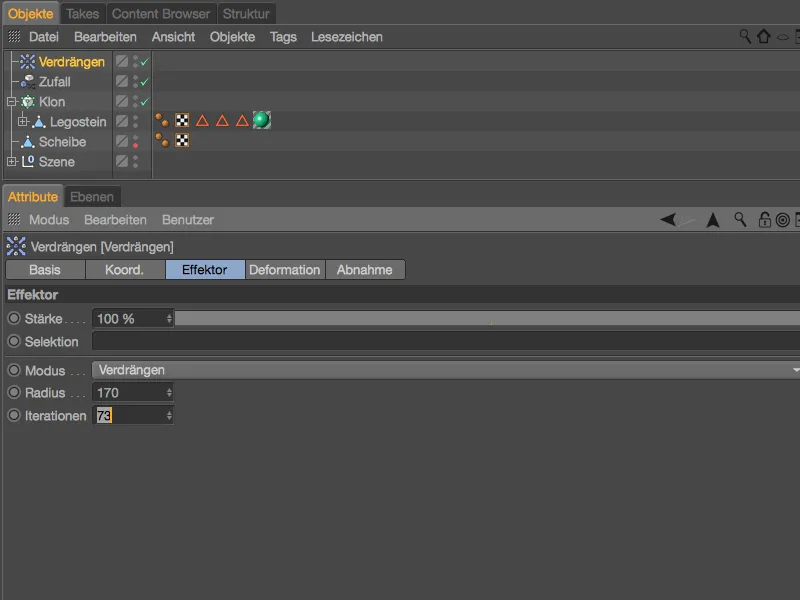
Los ajustes mostrados evitan con éxito la antiestética superposición de los ladrillos Lego sin tener que prescindir de ninguno de ellos.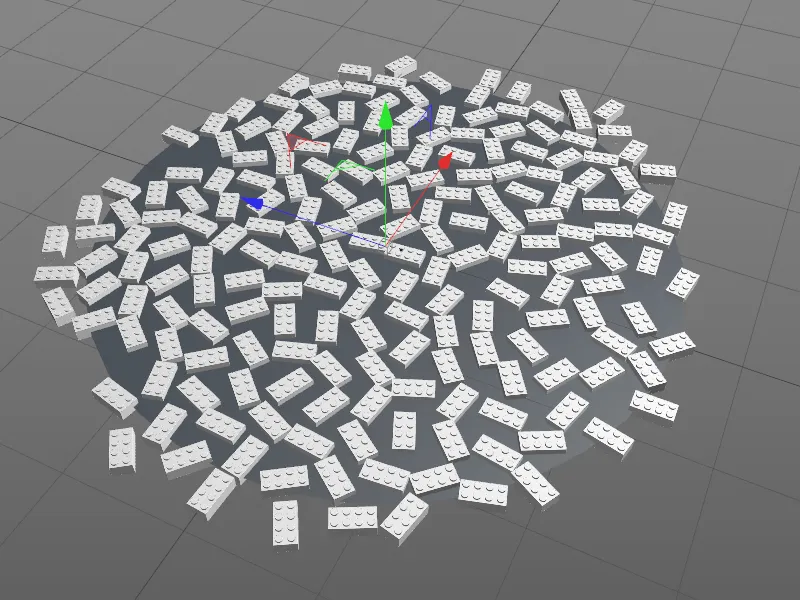
Sin embargo, el efecto de desplazamientoofrece aún más opciones para eliminar la geometría superpuesta. Por ejemplo, podemos simplemente desplazar los clones a lo largo de un eje o escalarlos a un tamaño adecuado. Para nuestra escena de ladrillos Lego, el modo ocultar sería más una opción en este caso. A diferencia del desplazamiento, los clones perturbadores se eliminan rigurosamente.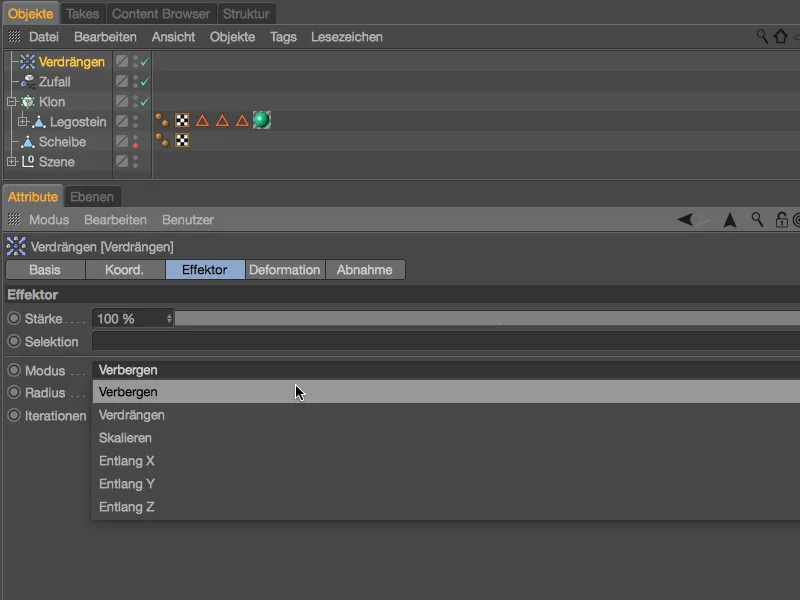
Si no necesitas respetar estrictamente el número de clones especificado, el modo Ocultar es probablemente la forma más sencilla de eliminar los solapamientos.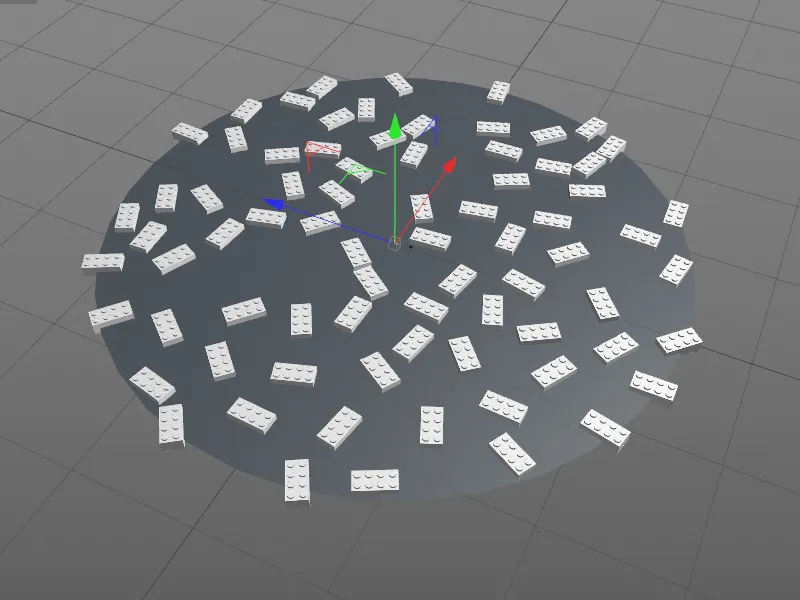
Terminamos el primer taller con el renderizado de la colección desorganizada de mosaicos y pasamos a las nuevas posibilidades de Cinema 4D Release 18 para crear clones de forma ordenada.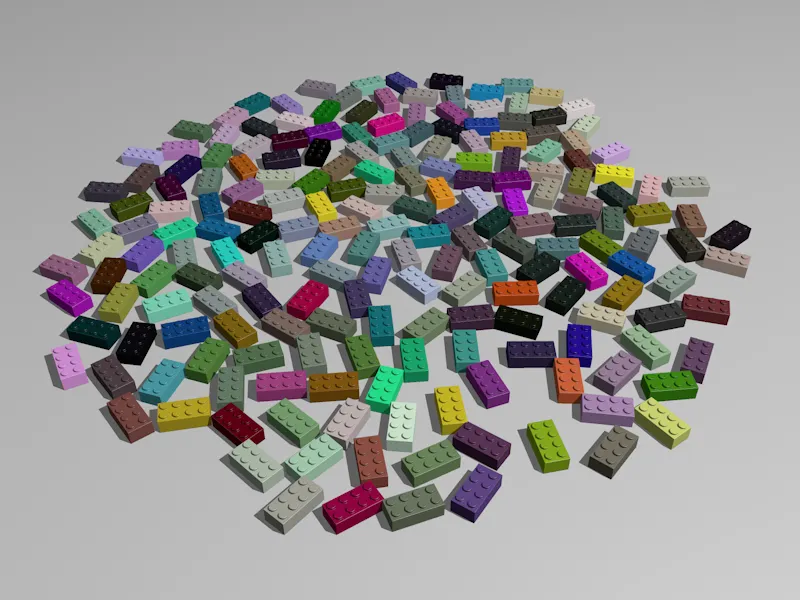
Disposición y formas de panal
Como contraste a las condiciones más bien caóticas del primer taller, ahora intentaremos utilizar las nuevas funciones de MoGraph para crear un lettering con nuestros ladrillos de Lego. Encontrarás el archivo "PSD_C4D_R18_Waben_start.c4d" en el paquete de archivos de trabajo como punto de partida.
Además del primer bloque de construcción obligatorio, también he proporcionado las letras "PSD" mediante un objeto de texto.
Puede utilizar una fuente diferente o seleccionar una fuente diferente a través del cuadro de diálogo de configuración del objeto de texto. Por si acaso, mi fuente PSD también está disponible como una ruta spline llamada "Textspline" si no tienes instalada en tu sistema la fuente que he utilizado.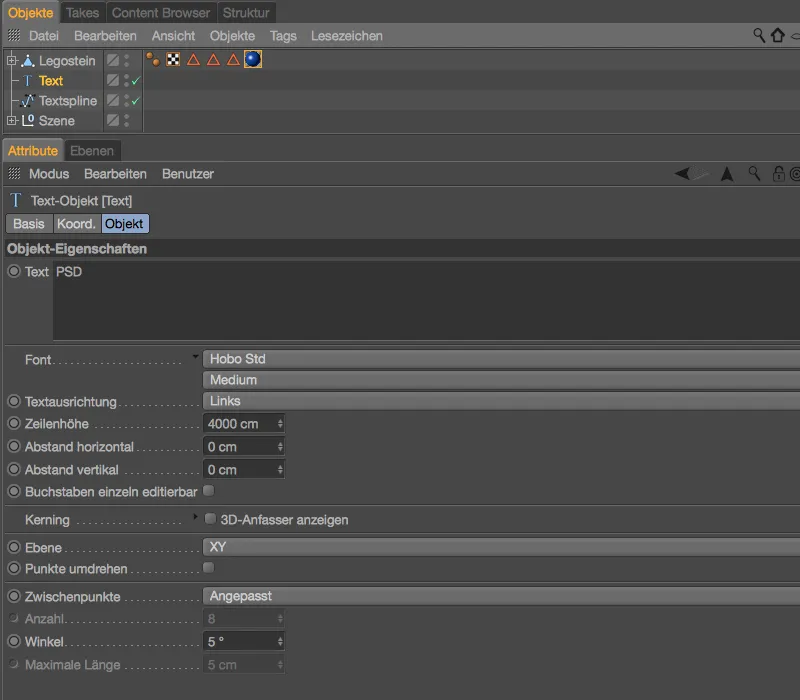
Para que los clones del ladrillo Lego también obtengan automáticamente diferentes colores, el ladrillo tiene el probado sombreador de variaciónen el canal de color. Para permanecer en la gama de colores rojo/azul en la medida de lo posible, los clones varían a partir de un rojo claro como color base en combinación con un gradiente de color que va del azul al negro.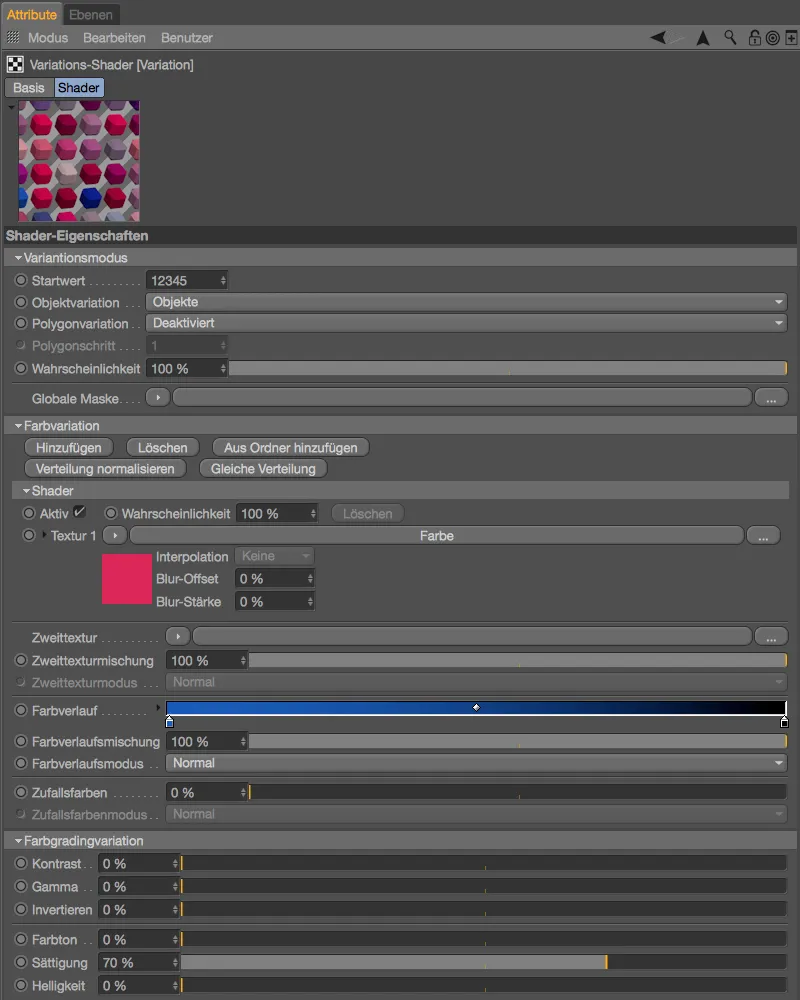
Empezamos con un objeto clon, que creamos a través del menú MoGraph con el ladrillo Lego previamente seleccionado y la tecla Altpulsada.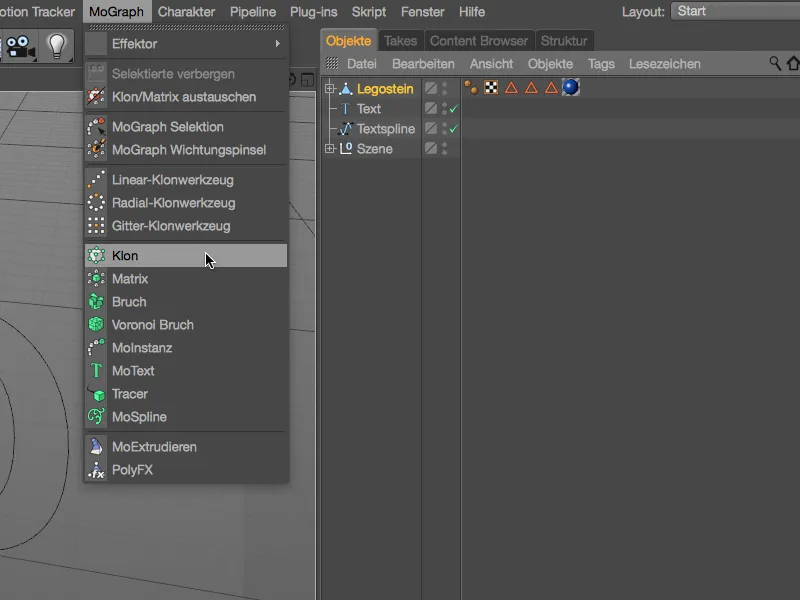
El ladrillo Lego se ha convertido automáticamente en un subobjeto del objetoclon. En el diálogo de configuración del objetoclon, encontramos la siguiente novedad de la versión 18 en la página del objetoen el menú modo: la disposición en nido de abeja. Esto nos permite disponer los clones en una estructura de ladrillos escalonados, con el desplazamiento por defecto del 50 %. Los clones deben estar alineados a lo largo del plano XY, es decir, paralelos a nuestras letras.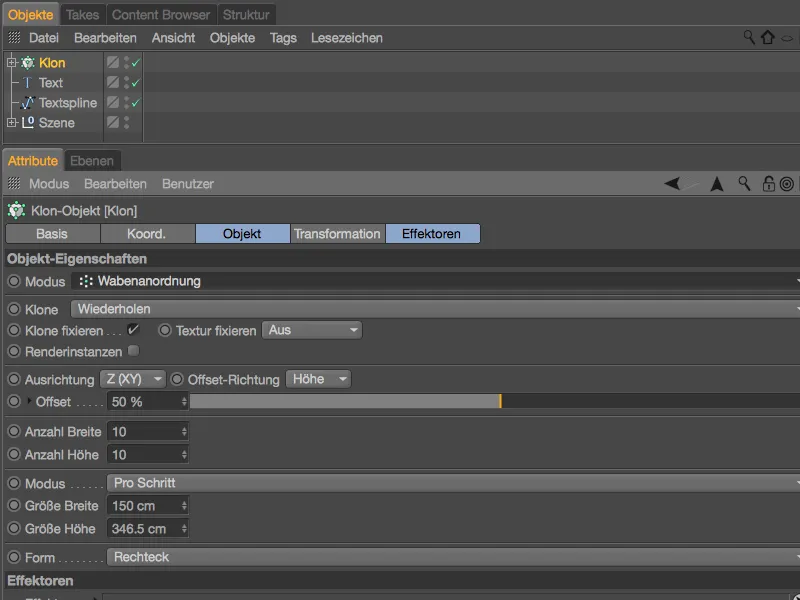
Aún no sabemos cuántos clones se crearán esta vez. Sin embargo, como es probable que sean muchos, activamos de antemano la opción Instancias de renderizado para reducir la carga de nuestro ordenador.
Mientras que el número especificado de clones en anchura y altura son puras estimaciones, podemos hacer especificaciones precisas para los tamaños de anchura y altura en el modo Pro Step. Para la anchura necesitamos la mitad de las dimensiones del ladrillo Lego, la altura corresponde a la altura del ladrillo Lego menos los tacos de la parte superior.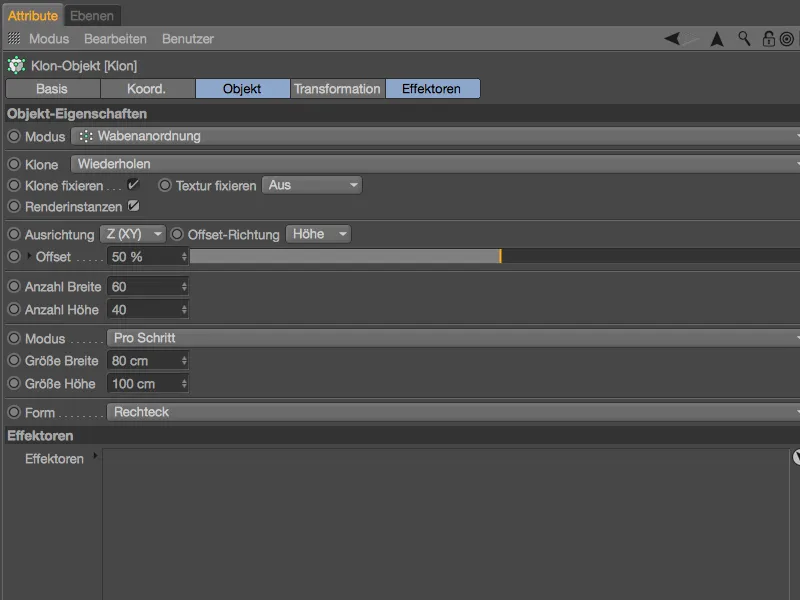
En la vista del editor, hemos creado una pared hecha de ladrillos Lego - con el desplazamiento deseado. Antes de eliminar de la pared de ladrillos Lego los clones que no son necesarios para las letras, movemos todo el objeto clonen la dirección Y con la pinza naranja, de modo que no se vea nada del objeto de texto.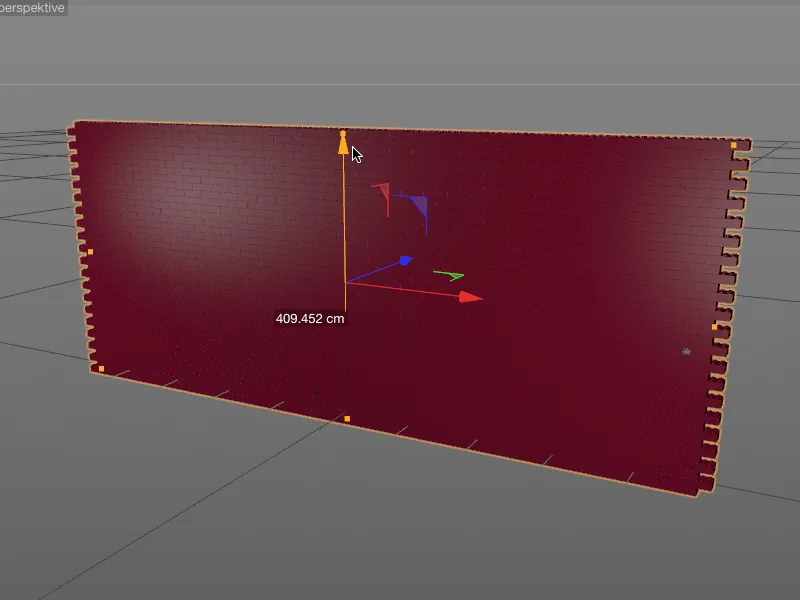
De vuelta en el diálogo de configuración del objetoclonado, seleccionamos la opción Spline del menú Shapeen la parte inferior de la página del objeto. Con esta nueva función de la versión 18, la disposición en nido de abeja puede personalizarse aún más. Con un objeto spline como forma , tenemos una mano completamente libre.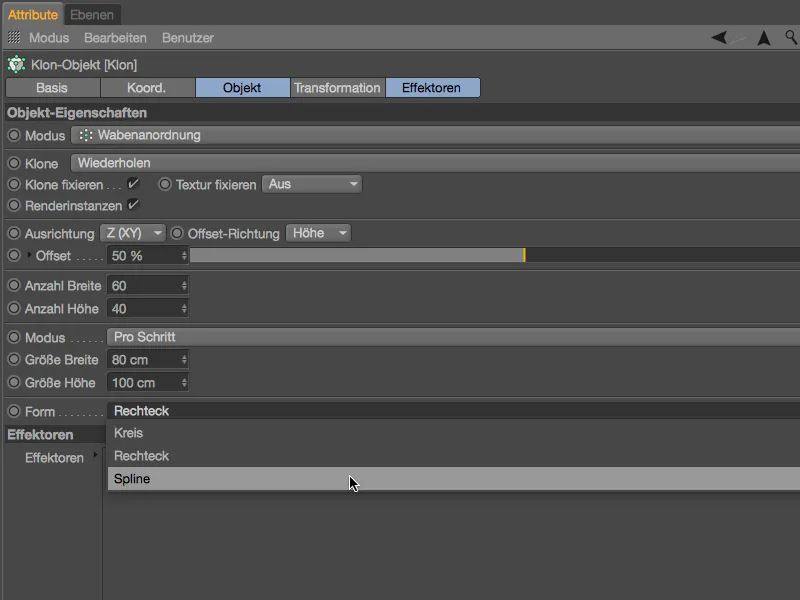
Todo lo que tenemos que hacer es arrastrar y soltar el objeto de texto(o la ruta spline convertida "Texto spline" si es necesario) desde el gestor de objetosal campo Spline en el diálogo de configuración del objeto clonadoen la página de objetos.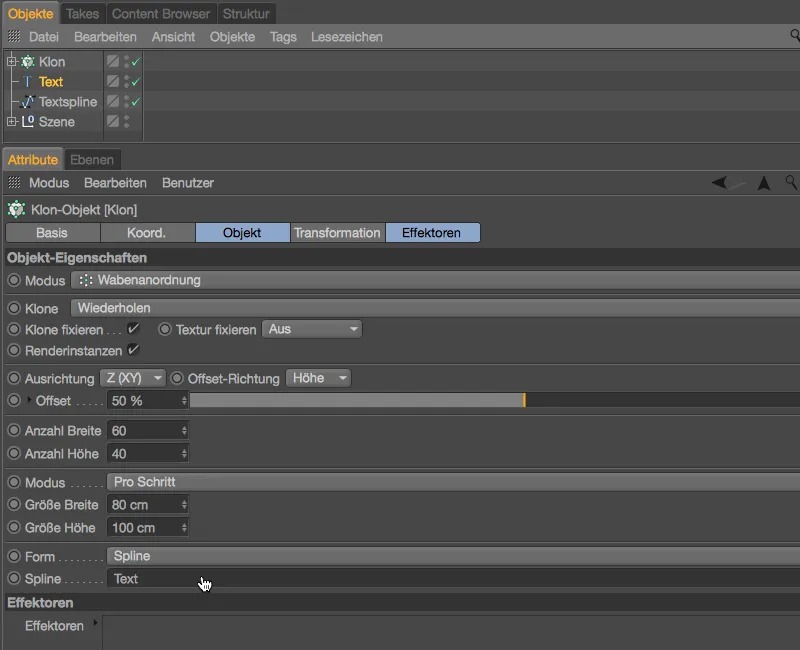
Ahora todos los ladrillos Lego sobrantes del muro, que tiene un total de 2400 clones, han desaparecido. Sólo quedan los ladrillos Lego necesarios para construir las letras. Ahora vamos a ocuparnos de afinar la estructura. La mejor manera de hacerlo es cambiar a la vista frontal con la tecla F4.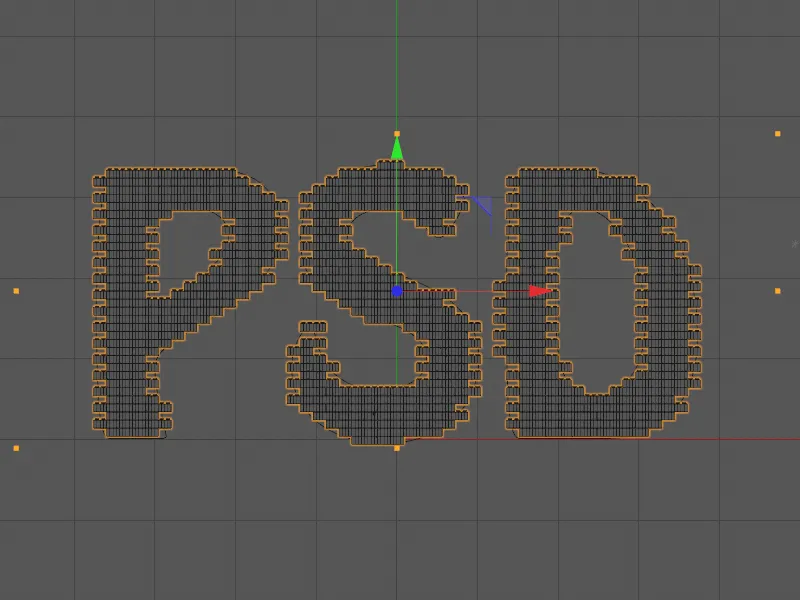
Para que no queden ladrillos Lego flotando en el aire, las tres letras estén en la misma fila y las letras se rellenen lo mejor posible, movemos el objeto clonlentamente con las pinzas de los ejes hasta que estemos satisfechos con la construcción.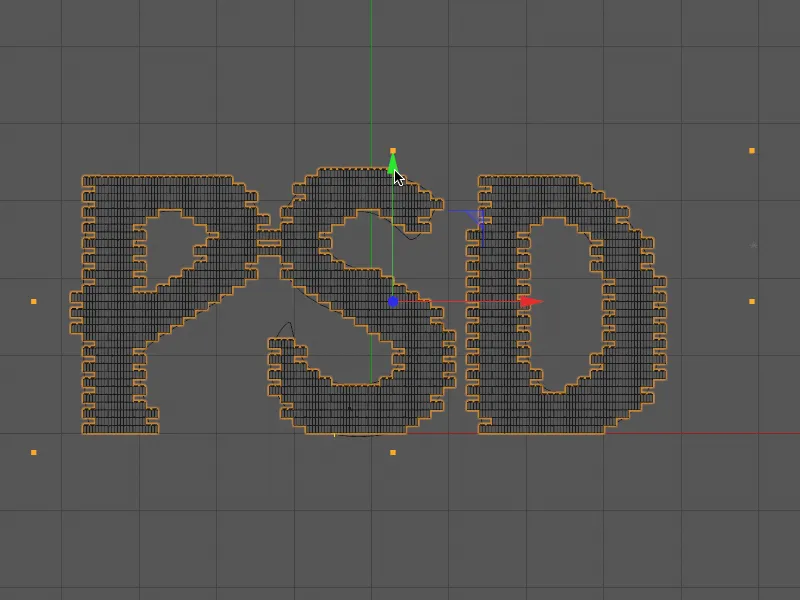
Podríamos optimizar un poco la estructura eliminando algunos clones molestos. Cada clon puede editarse individualmente, y desde la versión 18 podemos incluso mostrar el número de índice correspondiente a cada clon. En el diálogo de configuración del objeto clon, todo lo que tenemos que hacer es establecer la visualización en Índice en la página de transformación.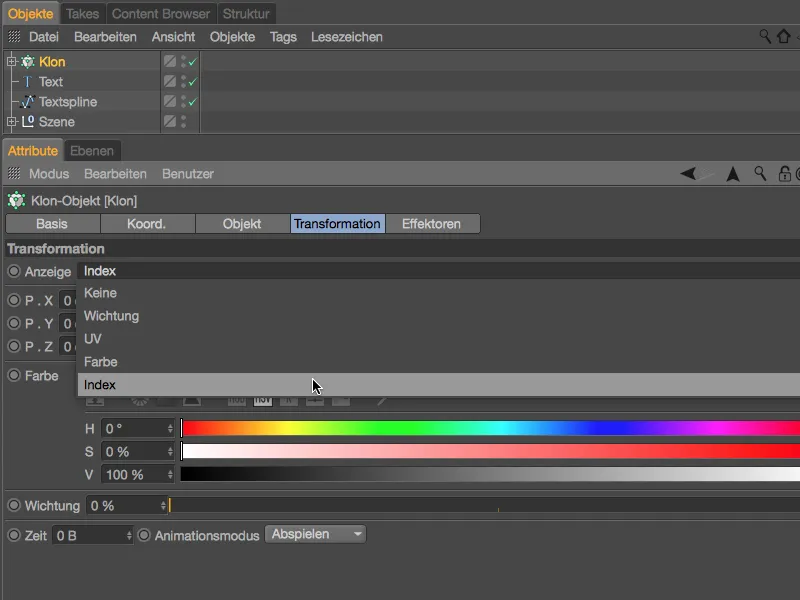
Para facilitar la lectura de los números de índice que se muestran ahora, acercamos un poco más el zoom a las letras. En la curva superior de la "S", la piedra inferior con el número de índice 634 me molesta.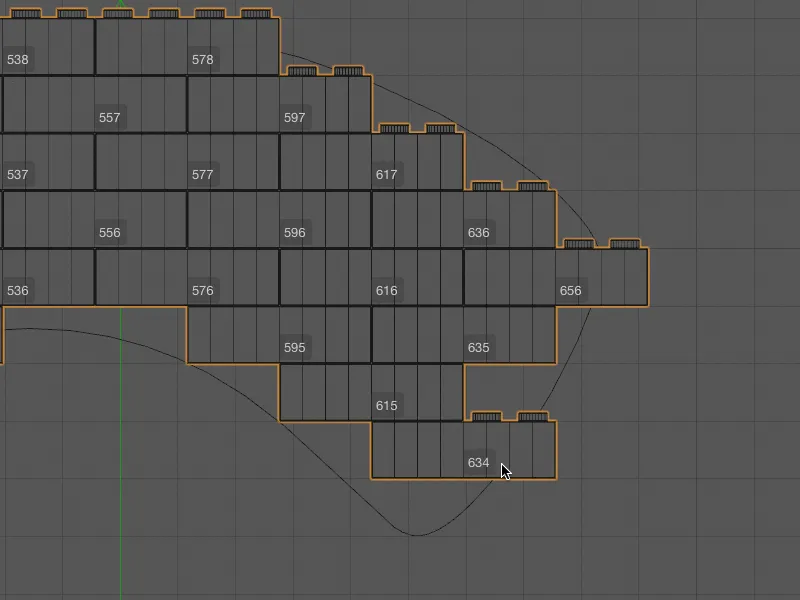
No tenemos que borrar explícitamente este y otros ladrillos Lego potencialmente molestos, porque desde la versión 18, las selecciones de clones se pueden ocultar muy fácilmente. Para ello, activamos la herramienta de selección MoGraph desde el menú MoGraph y seleccionamos primero este clon de ladrillo Lego. Nuestro objetoclon tiene ahora una etiqueta de selección MoGraph en la que se guardan los clones seleccionados.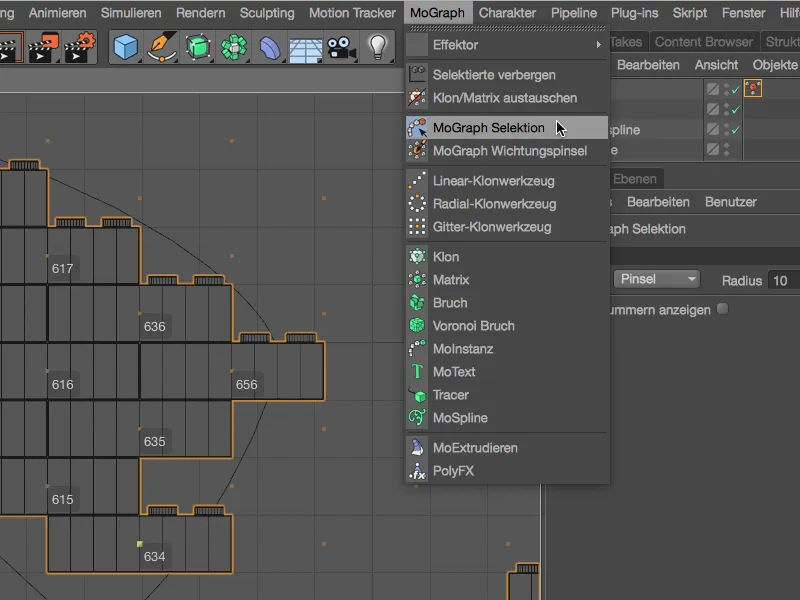
Además del clon antes mencionado en el arco superior de la "S", también añado a la selección el ladrillo Lego inferior izquierdo en la "D". En esta ilustración, los pequeños recuadros naranjas muestran claramente dónde se encuentran los clones de la antigua pared de ladrillos Lego.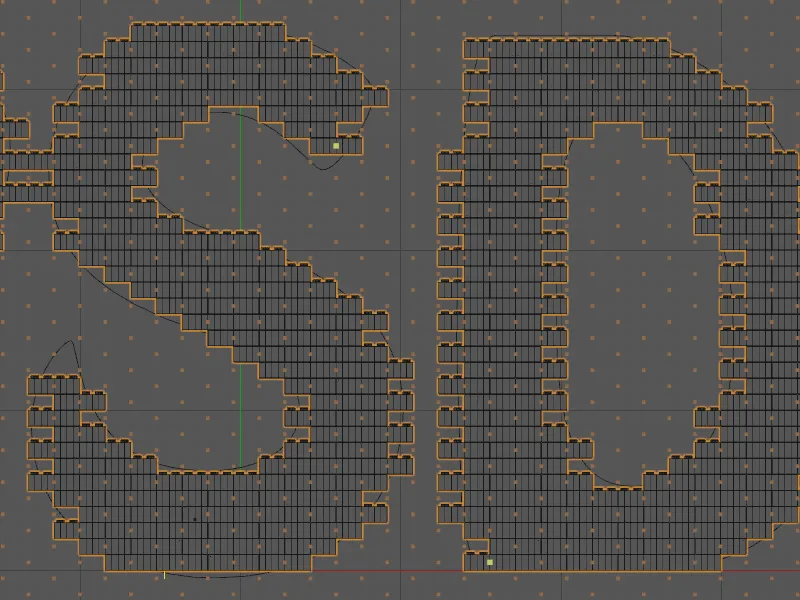
Una vez seleccionados los clones a ocultar, ejecutamos el comando Ocultar seleccionados del menú MoGraph.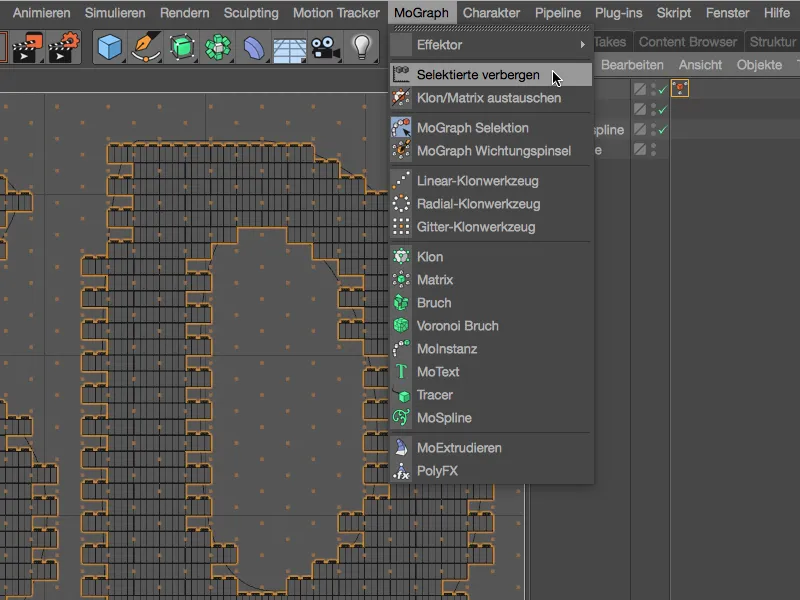
Los molestos ladrillos Lego han desaparecido o se han ocultado. Por cierto, esto se hace utilizando un efector Simpel, que asegura que los clones guardados en la etiqueta de selección Mo Graph sean invisibles en el editor y en el renderizado.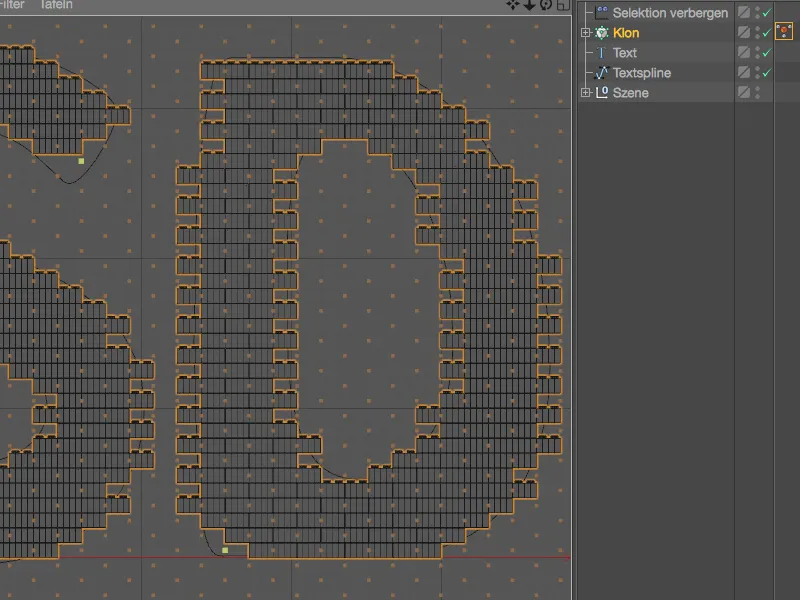
Para concluir este taller, me gustaría presentarte una nueva forma de mantener el rendimiento de la vista del editor incluso en escenas con un gran número de clones. El comando Intercambiar clon/matriz del menú MoGraph puede utilizarse para convertir objetos clonen objetos matriz- y viceversa.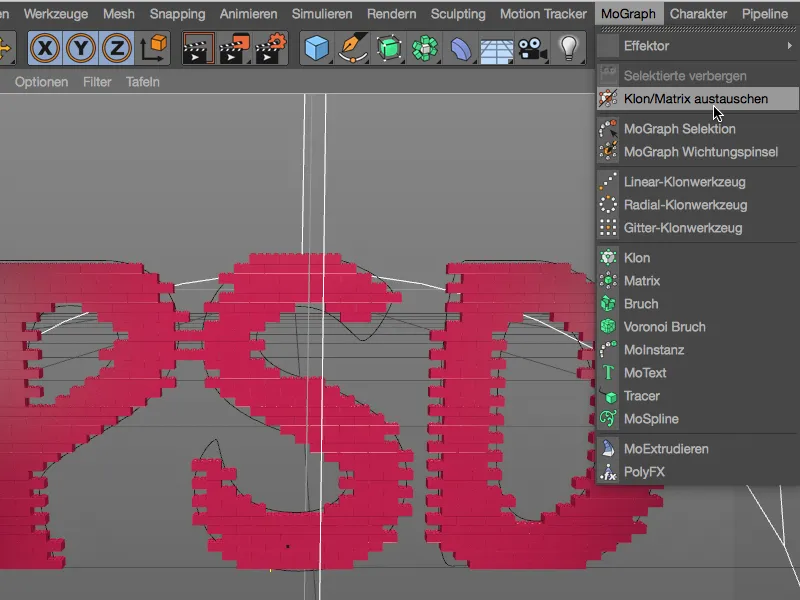
Losobjetos matriz ofrecen la ventaja de que sólo se muestran pequeños cubos en lugar de los objetos clonados y, por tanto, requieren una potencia de cálculo considerablemente menor.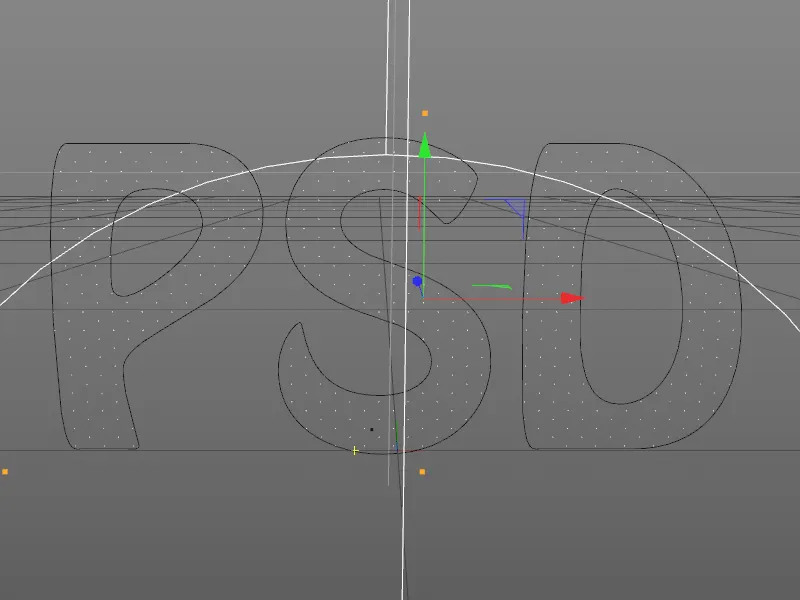
Antes de renderizar, el objetomatriz debe convertirse de nuevo en un objeto clonmediante el mismo comando.
Ponderaciones MoGraph
Pasemos a la tercera y última parte de los aspectos destacados de MoGraph en este tutorial. Como ahora estamos tratando con clones animados por efectores, esta vez estamos usando una letra formada por objetos cilindro. El archivo fuente llamado "PSD_C4D_R18_Weightmap_start.c4d" se puede encontrar en los archivos de trabajo de este tutorial. Echemos un vistazo rápido a la estructura de la animación de letras relativamente simple.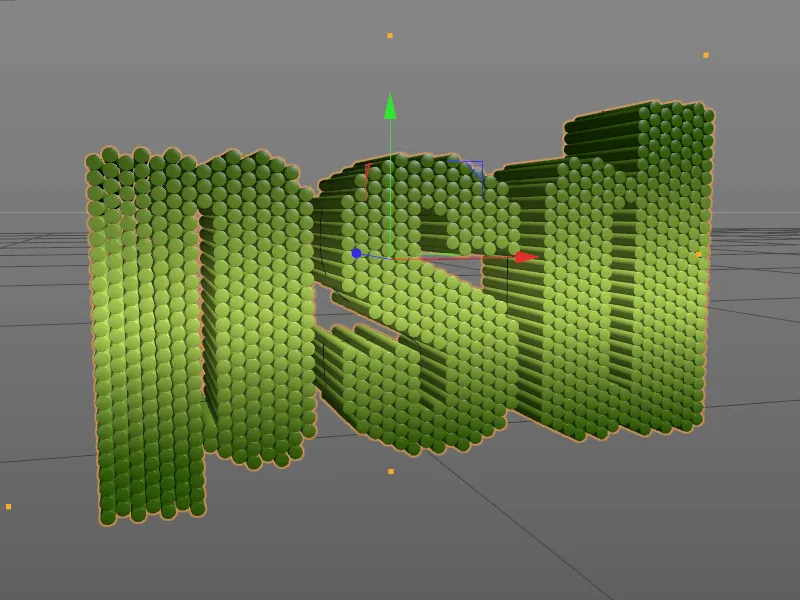
De forma similar a nuestra pared de ladrillos Lego, los clones cilíndricostambién se disponen en capas utilizando el modo de disposición de panal y se les da forma utilizando un objeto de texto. Se utiliza un efectode fórmula para animar el flujo ondulatorio de los clones.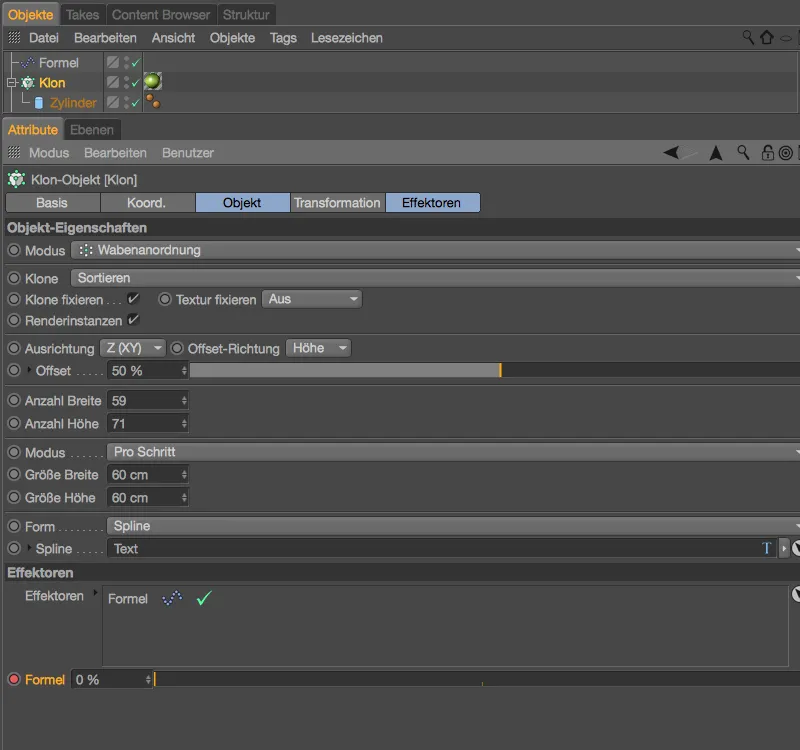
En el cuadro de diálogo de configuración del efectorde fórmula, encontramos los parámetros para la transformación, además de la fórmula para la onda. El cambio de posición y el escalado se limitan a la dirección Z; el valor < 1 en el escalado también garantiza que quede un pequeño trozo de cilindro cuando se alcance el valor extremo.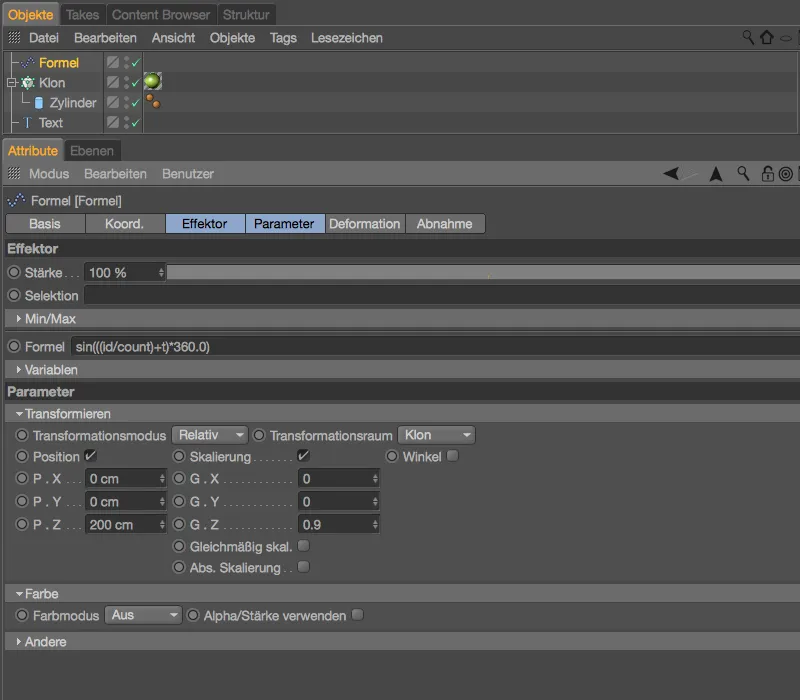
Si aún no lo has hecho, deberías ver la animación haciendo clic en el botón de reproducción.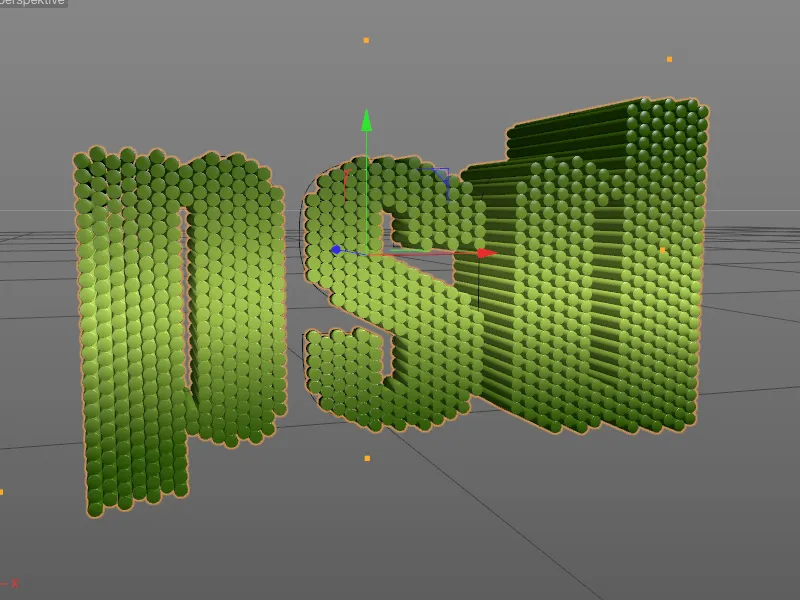
En este breve taller, queremos personalizar la animación, que actualmente afecta a todos los clones. Utilizaremos la ponderación MoGraph para indicar a los clones con qué fuerza pueden reaccionar a la transformación desencadenada por el efector. La mejor manera de hacer esto es cambiar a la vista frontal usando la tecla F4 y llamar al pincel de peso MoGraph desde el menú MoGraph.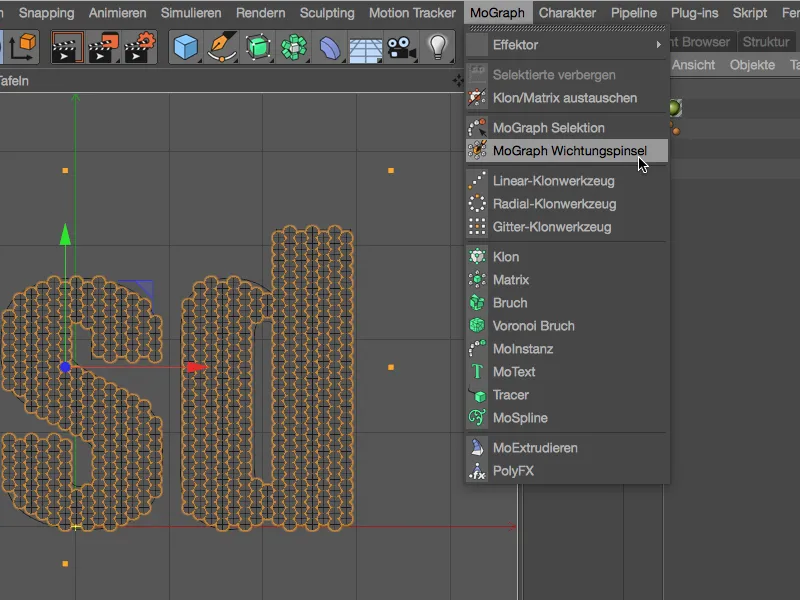
Como cualquier otro pincel en Cinema 4D, el pincel de peso MoGraph también tiene su propio diálogo de configuración, en el que podemos especificar el tipo de aplicación, su radio , etc. El pincel de ponderación que utilizo funciona en modo Absoluto, el modo Añadir también sirve para nuestros propósitos, por supuesto.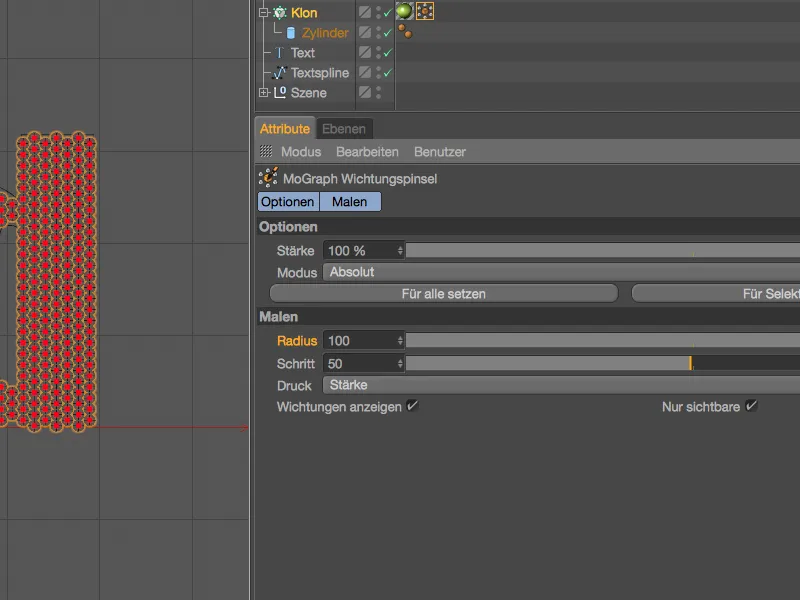
Armados con el pincel de ponderación MoGraph, ahora coloreamos todos los clones de la vista deleditor sobre los que se puede aplicar el efector de fórmula. El color amarillo significa 100 % de influencia, mientras que el color rojo indica 0 % de influencia.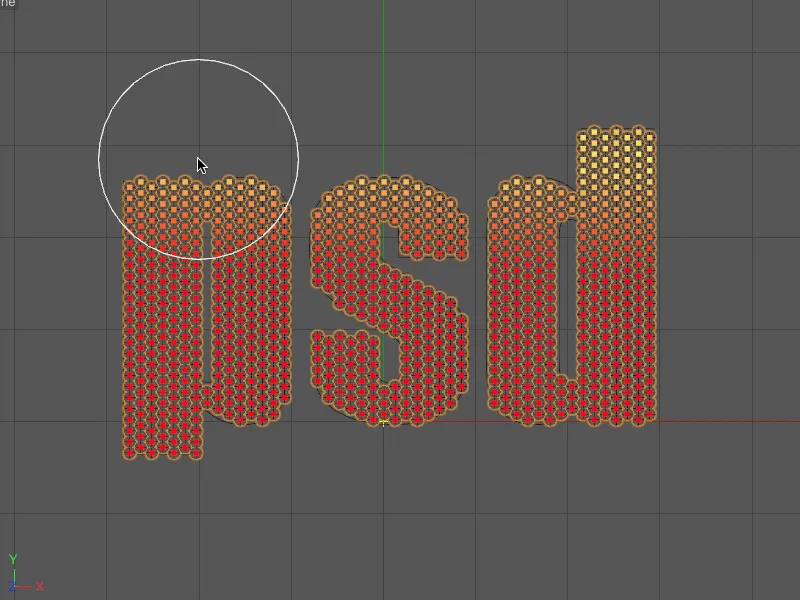
Como puede ver, he ignorado los clones en el centro vertical al pintar, mientras que las áreas de letras que se extienden hacia arriba y hacia abajo están totalmente ponderadas. Por tanto, los clones de la altura central deberían reaccionar poco o nada al efector.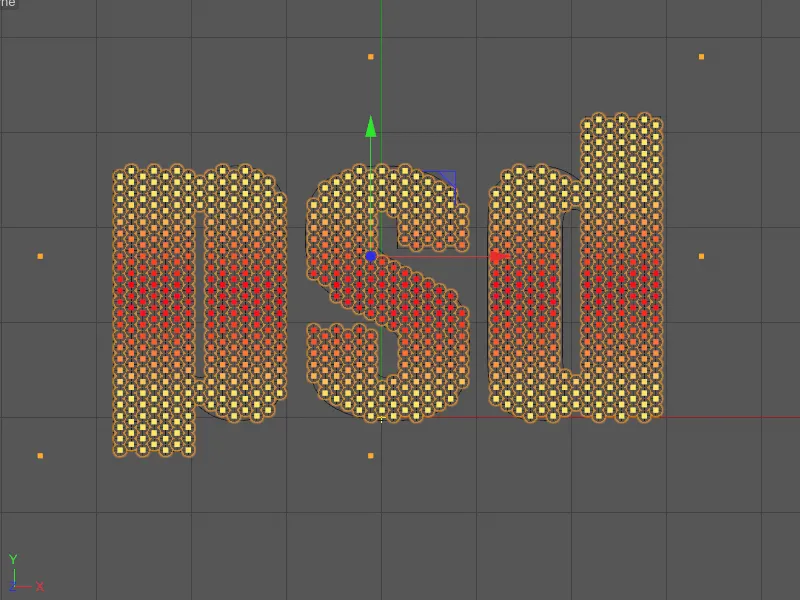
En este momento, sin embargo, ningún clon reacciona en absoluto al efector. Esto se debe a que nuestro objeto clontiene una etiqueta de ponderación MoGraph con un mapa de ponderación correspondiente, pero todavía no lo hemos asignado al efector defórmula.
En el diálogo de configuración del efectorde fórmula, encontramos el campo Selección en la página del efector. Arrastramos y soltamos la etiqueta de ponderación MoGraph desde el Gestor de Objetosa este campo.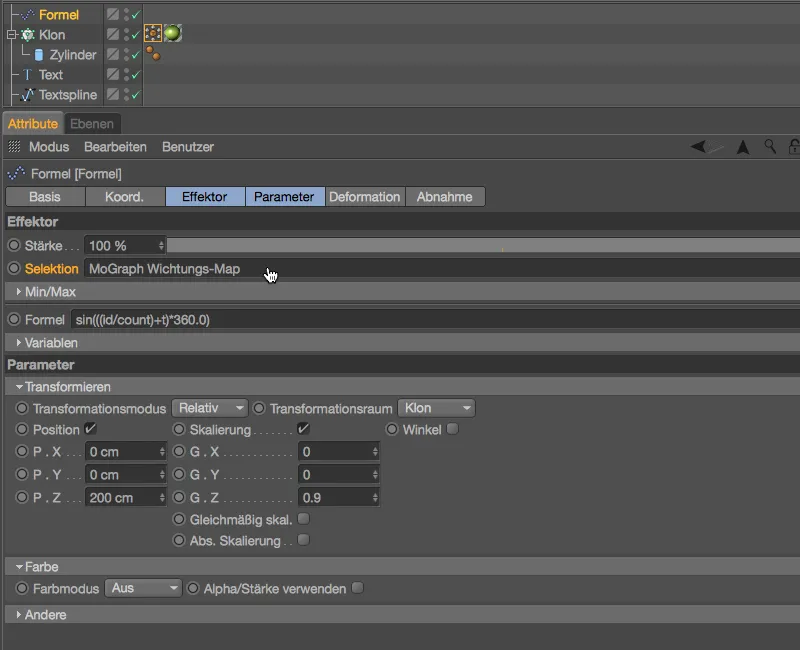
Ahora podemos iniciar de nuevo la animación de las letras haciendo clic en el botón de reproducción y ver que el efector defórmulas ahora deja las zonas a media altura sin tocar como deseamos.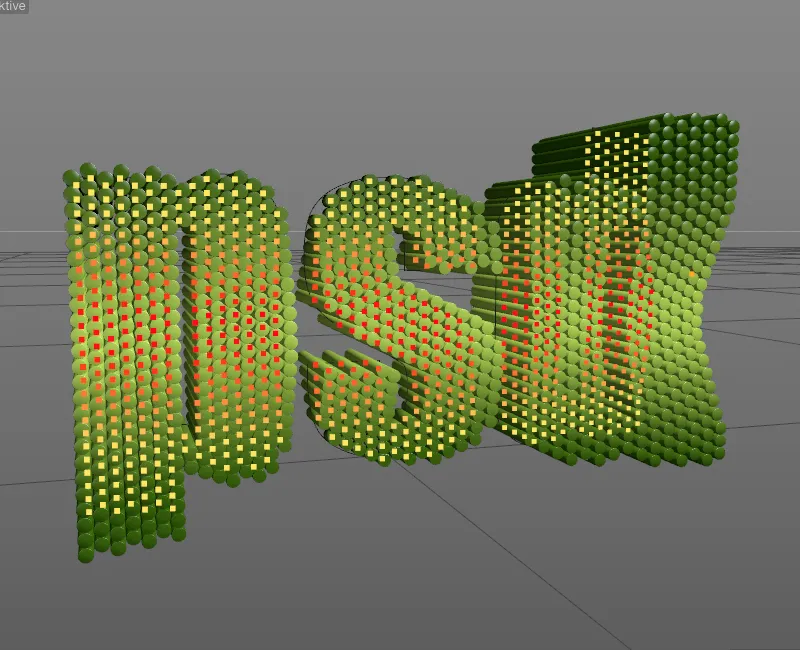
Caché MoGraph
Cinema 4D siempre ha ofrecido la opción de bakear animaciones MoGraph y guardarlas en una caché. Esto hace que las simulaciones sean reproducibles de forma fiable, reduce la carga en el rendimiento del editor y, por ejemplo, hace que el renderizado en red a través de Team Render sea utilizable en primer lugar. La etiqueta MoGraph cache puede encontrarse en el menú Etiquetas>Etiquetas MoGraph del Gestor de Objetoso en el menú contextual utilizando el botón derecho del ratón.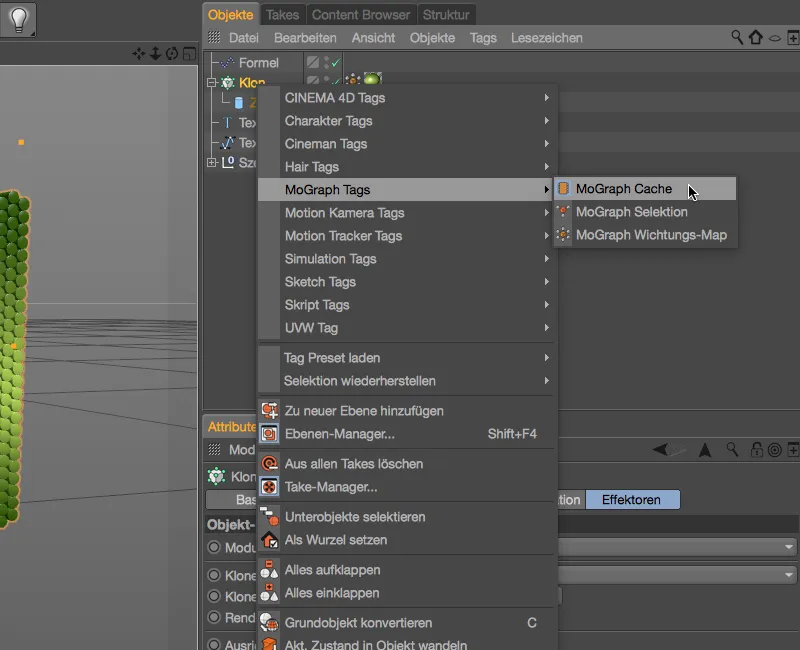
Si la etiqueta MoGraph cache está asignada al objeto clonado, la cocción de la animación o simulación puede iniciarse en el correspondiente diálogo de configuración de la etiqueta.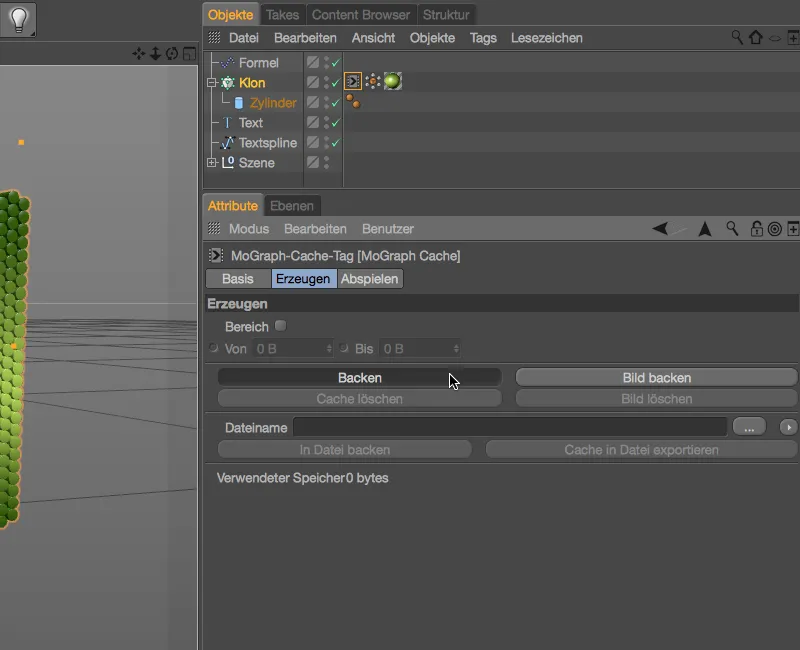
Tras una breve espera, la animación del objetoclónico se ha bakeado.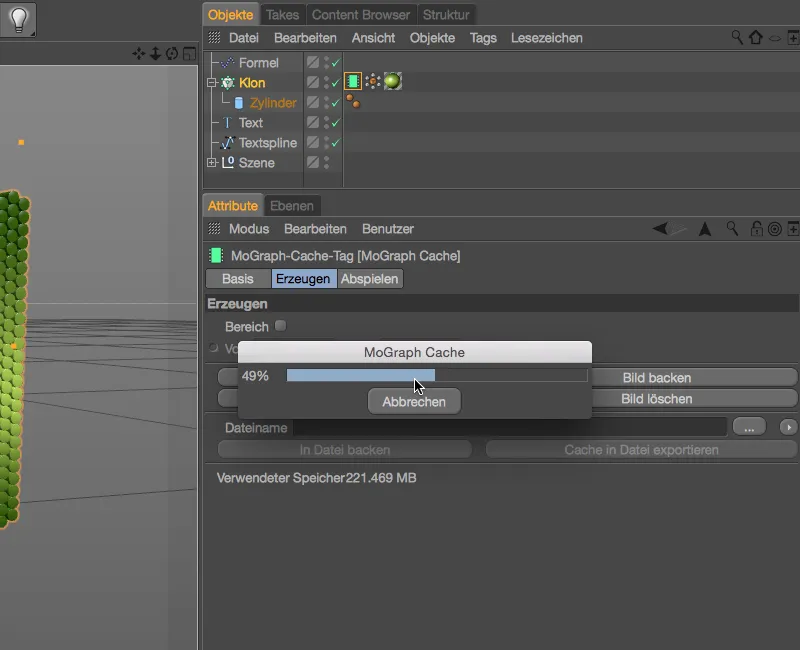
La etiqueta MoGraph caché nos muestra la caché guardada válida mediante un símbolo de memoria de color verde en la etiqueta. En la línea inferior del diálogo de configuración, también podemos ver el tamaño de la memoria caché que el proyecto de Cinema 4D tiene que llevar consigo. Una novedad en la versión 18 es la opción de guardar esta caché en secuencias de archivos externos. En cuanto especifiquemos una ruta de almacenamiento en el campo Nombre de archivo para los archivos de caché, podremos reducir el tamaño de nuestro archivo de proyecto pulsando el botón Exportar caché a archivo.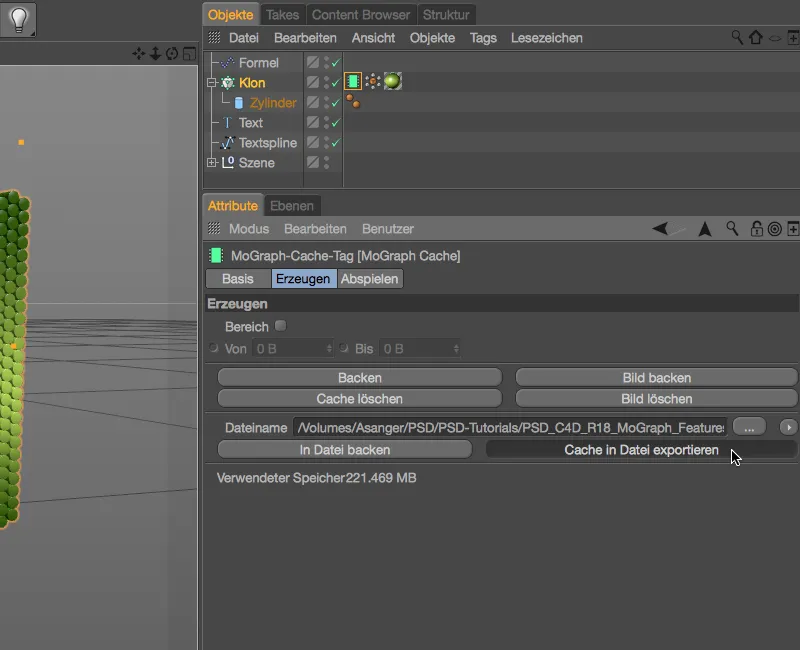
De más de 220 MB, sólo quedan unos 750 kB. Abrir y guardar nuestro archivo de proyecto es ahora correspondientemente más rápido. El hecho de que la caché se encuentra ahora externamente se indica también por la pequeña flecha en el símbolo de memoria verde de la etiqueta de caché MoGraph.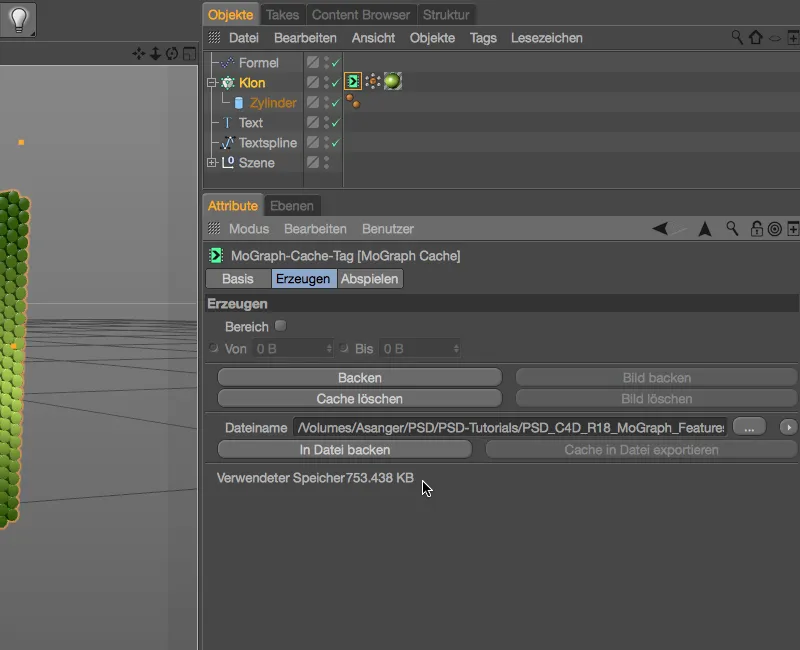
Importar y, por tanto, compartir la caché externa también es posible sin problemas. En la página de reproducciónde la etiqueta de caché MoGraph, podemos especificar en el menú de selección del tipo de cach é si se debe utilizar una caché interna o externa para la reproducción. Si lo deseamos, también podemos recuperar la caché externa internamente.